打印PDF文件有什么方法?我们平时使用Word文件和打印Word文件比较多,但是PDF格式的文件对部分人来说还是比较陌生的,一般打印Word文件的话,就会先转换成PDF文件再打印的,这样就能很好地保留原有格式,不会出现变动和差错。
那么PDF文件该怎么打印呢?可能很多人都不是很清楚怎么去打印PDF文件,今天就和大家说说打印PDF文件的方法。

要想方便地打印PDF文件的话,我们需要在电脑里面准备好PDF阅读器软件来进行打印,下面就教大家具体的操作步骤。
如果要打印的PDF文件页数比较多的话,可以先用页数比较少的PDF文件来进行尝试,以免打印失败,浪费纸张。我们先打开PDF阅读器,再把要打印的PDF文件拖到里面打开。
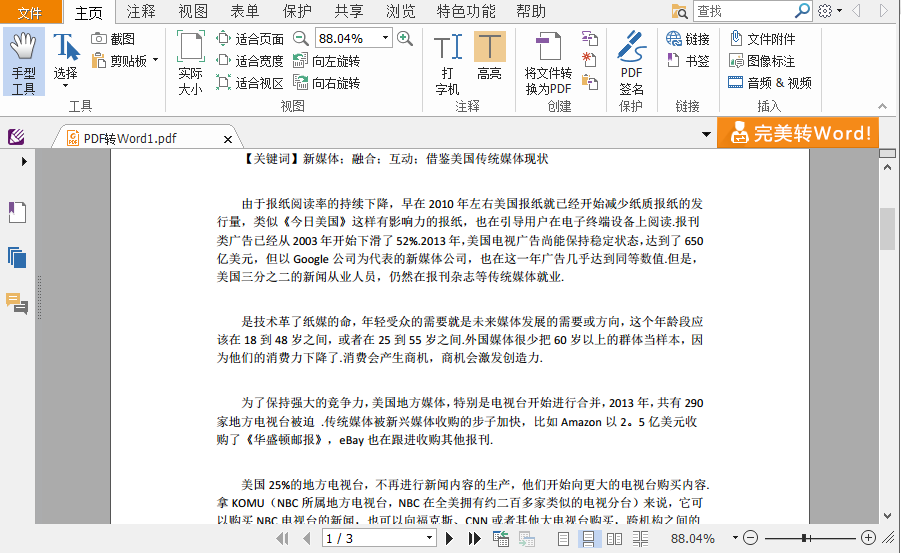
检查一下PDF文件要打印的内容有没有什么差错,有差错及时更改,确认无误的话就可以开始打印了。找到文件选项,在下拉列表中选择“打印”。
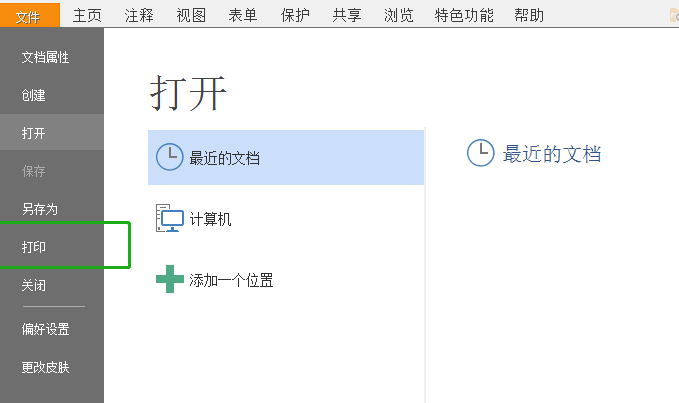
也可以直接在PDF文件页面右击鼠标,选择打印的选项。
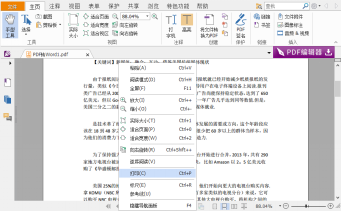
点击打印按钮以后,会出现打印设置的对话框,里面有非常详细的打印设置,我们可以按照需求一一进行设置。
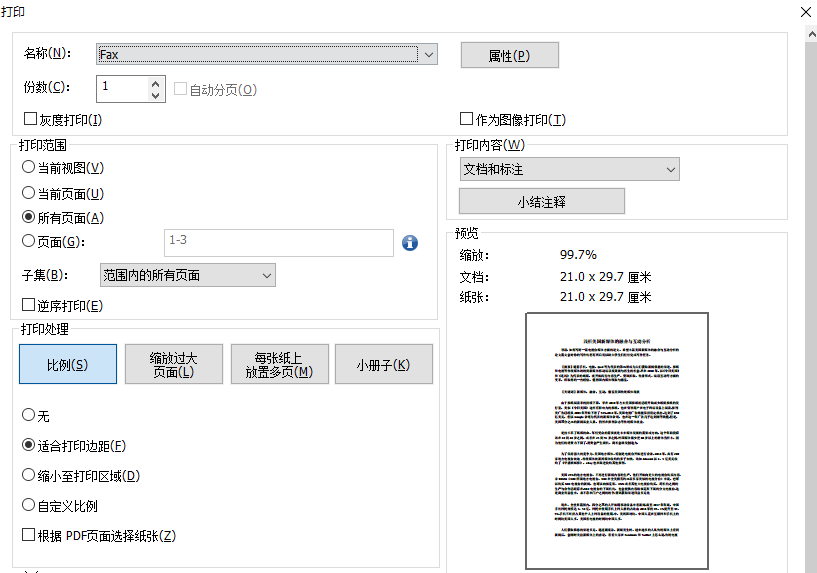
除了打印份数、打印范围、打印的纸张方向这些基本的设置以外,还可以在打印处理里面选择比较特别的打印方式,比如一张纸上打印多页PDF,或者把PDF文件打印成小册子的形式。
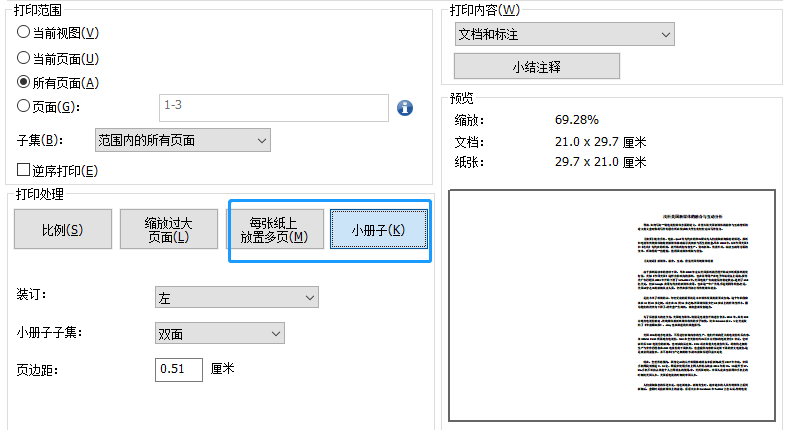
右侧会有打印预览生成,拖动下面的横条可以分别查看每一页的打印预览,全部设置好以后,点击打印就可以了。
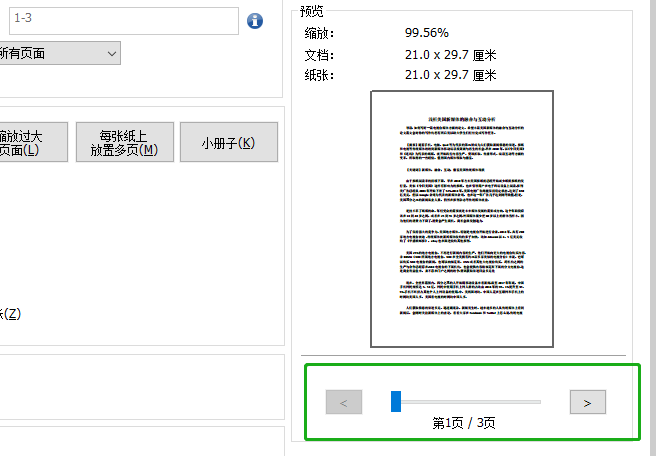
以上就是PDF文件怎么打印出来的具体方法了,大家可以先打印一些页数少的PDF文件进行练习,熟悉操作以后就可以打印页数较多的PDF文件了,希望我的分享可以给大家提供一点帮助。




![RedHat服务器上[Errno 5] OSError: [Errno 2]的解决方法](https://img.pc-daily.com/uploads/allimg/4752/11135115c-0-lp.png)

